Monikielisen kyselyn luonti
Dynamics 365 Customer Voicessa luotu kysely voidaan kääntää useille kielille. Kun kyselyn käännökset on määritetty, vastaajat voivat vastata kyselyyn haluamallaan kielellä. Kyselyn esittäminen vastaajan ensisijaisella kielellä auttaa kasvattamaan asiakaskuntaa. Kyselyä, joka on saatavana usealle kielelle käännettynä, kutsutaan monikieliseksi kyselyksi.
Monikielisen kyselyn luontia varten on ensin lisättävä kielet ja sen jälkeen käännös kullekin lisätylle kielelle.
Monikielistä kyselyä luotaessa vastaajille voidaan antaa mahdollisuus valita ensisijainen kieli kyselyn oikeassa yläkulmassa olevassa kielivalitsimessa. Vaihtoehtoisesti vastaajien mahdollisuutta vaihtaa kieli voidaan rajoittaa. Lisätietoja: Kyselyn kielen vaihtamisen rajoittaminen vastaajien osalta

Monikielistä kyselyä luotaessa on ensimmäiseksi lisättävä kieli (lisäkieli tai mukautettu) ja sen jälkeen kyselyn merkkijonoja vastaavat käännökset.
Muistiinpano
Dynamics 365 Customer Voice tukee heti 44 kieltä. Tarvittaessa voi lisätä myös mukautettuja kieliä.
Dynamics 365 Customer Voicessa saatavana olevat kielityypit
Pääkieli
Pääkieli tarkoittaa kieltä, jolla kysely alun perin luotiin. Jos käytössä on esimerkiksi ranskankielinen Dynamics 365 Customer Voice ja kaikki kyselyt luodaan ranskaksi, silloin ranska on pääkieli. Se on siis kieli, joka näkyy suunnitteluohjelmassa. Pääkieli määritetään automaattisesti vastaajan oletuskieleksi, mutta tämän asetuksen voi vaihtaa valitsemalla jonkin muun Dynamics 365:ssä tuetun kielen kieliluettelosta. Lisätietoja on jäljempänä tässä aiheessa kohdassa Oletuskielen muuttaminen.
Muistiinpano
Kyselyn pääkieltä ei voi muuttaa. Oletetaan esimerkiksi, että käytössä on saksankielinen Dynamics 365 Customer Voice ja kysely luontiin saksaksi. Dynamics 365 Customer Voicea päätetään kuitenkin käyttää englanninkielisenä. Vaikka kaikki muut sovelluksen osat näkyvät englanninkielisinä, kyselyn alkuperäinen teksti näkyy edelleen saksankielisenä. Kyselyn pääkieltä ei voi poistaa muutoin kuin poistamalla koko kysely.
Lisäkielet
Kysely voidaan hahmontaa pääkielen lisäksi myös jollakin seuraavista kielityypeistä:
Heti käytettävissä olevat kielet: Nämä kielet valitaan Dynamics 365:ssä tuettujen kielien luettelosta. Niitä voi lisätä, muokata ja poistaa Dynamics 365 Customer Voice -liittymässä. Järjestelmän merkkijonot käännetään automaattisesti.
Mukautetut kielet: Nämä kielet eivät sisälly Dynamics 365:ssä tuettujen kielien luetteloon. Mukautetun kielen voi lisätä, sitä voi muokata ja sen voi poistaa Dynamics 365 Customer Voice -liittymässä. Mukautetun kielen näyttönimi ja koodi määritetään itse. Järjestelmän merkkijonoja ei käännetä automaattisesti, ja ne näkyvät kyselyn oletuskielellä.
Varakieli
Varakieli on kieli, jolla kysely hahmonnetaan, jos kyselyn käännös ei ole saatavana. Järjestelmä käsittelee varakieleen siirtymisen sisäisesti, ja vastaussivu hahmonnetaan automaattisesti käytettävissä olevalla varakielellä.
Esimerkki: Vastaajan selaimen kieleksi on määritetty espanja – Meksiko (es-MX). Käännökset on kuitenkin lisätty kansainvälisenä espanjana. Tässä tapauksessa kyselyn automaattisesti ladattava kieli on kansainvälinen espanja (joka on Meksikon espanjan varakieli).
Lisäkielien lisääminen
Kun kysely on määritetty pääkielisenä, kyselyyn voidaan lisätä lisäkieli Kielet-paneelissa. Lisäkielien lisäämisen jälkeen käännökset voidaan lisätä joko kaikkien kielien joukkolisäyksenä tai yksitellen kuhunkin kieleen. Järjestelmän merkkijonot käännetään automaattisesti heti käytettävissä olevien kielien osalta. Mukautettujen kielien osalta järjestelmän merkkijonoja ei käännetä automaattisesti, ja ne näkyvät kyselyn oletuskielellä.
Vaihe 1: Lisäkielien lisääminen
Avaa kysely.
Valitse Rakenne-välilehden oikeassa reunassa Mukauttaminen ja valitse sitten Kielet.
Kielet-paneeli avautuu pääkieli valittuna ja kyselyn oletuskieleksi määritettynä.

Valitse Kielet-paneelissa Lisää kieli.
Siirry kieliluettelossa sopivaan heti käytettävissä olevaan kieleen ja valitse se. Kielen voi myös hakea ja valita sen jälkeen.
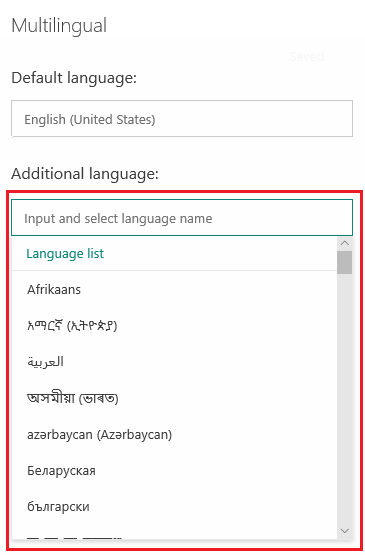
Huomautus
Useita kieli voi valita valitsemalla kunkin kielen vieressä olevan valintaruudun.
Lisää mukautettu kieli valitsemalla Kielet-paneelissa ensin Lisää kieli ja sen jälkeen Lisää toinen kieli.

Anna Syötä kielen nimi -kenttään lisättävän mukautetun kielen nimi.
Anna Syötä koodi -kenttään mukautetun kielen koodi.
Oletetaan, että haluat lisätä kyselyyn kielen espanja (Meksiko). Olet tehnyt haun kieliluettelossa ja havainnut, että käytettävissä on vain espanjan (Espanja, kansainvälinen). Tässä tapauksessa espanja (Meksiko) on lisättävä manuaalisesti kieliluetteloon. Näyttönimeksi määritetään espanjan (Meksiko) ja kielikoodiksi es-MX.

Tallenna muutokset valitsemalla jokin kohta Kielet-paneelissa.
Lisää muita mukautettuja kieliä toistamalla vaiheet 5–8.
Lisätyt kielet ja niiden kielikoodit näkyvät paneelissa. Näitä koodeja voidaan käyttää kielialue-muuttujana mukautettuja kyselykutsuja lähetettäessä.
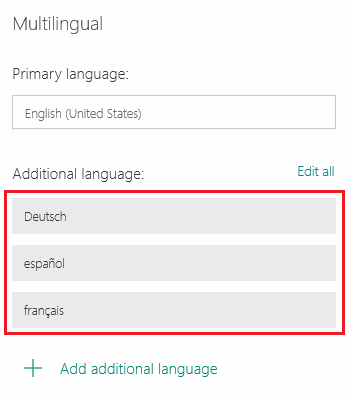
Huomautus
- Annettua kielikoodia verrataan aiemmin luotuun luetteloon. Kyselyssä ei voi olla kahta kieltä, joille on määritetty sama kielikoodi.
- Kyselyyn voi lisätä enintään 86 kieltä.
Vaihe 2: Lisää käännökset
Kun heti käytettävissä kielet ja mahdolliset mukautetut kielet on lisätty, käännökset voidaan sitten lisätä kahdella tavalla:
- Yksittäisten kielien kääntäminen Dynamics 365 Customer Voice -käyttöliittymässä
- Kaikkien kielien joukkokääntäminen Excel-tiedoston avulla
Vaihtoehto 1: Yksittäisten kielten kääntäminen
Valitse Kielet-paneelissa kieli, johon käännökset halutaan lisätä.
Vaihtoehtoisesti osoitinta voi myös pitää kielen päällä ja valita sitten ensin Lisää vaihtoehtoja (...) ja lopuksi Lisää käännös.
Valitse kyselyelementti ja anna sitten käännetty teksti. Toista tämä vaihe kaikkien kyselyelementtien osalta.
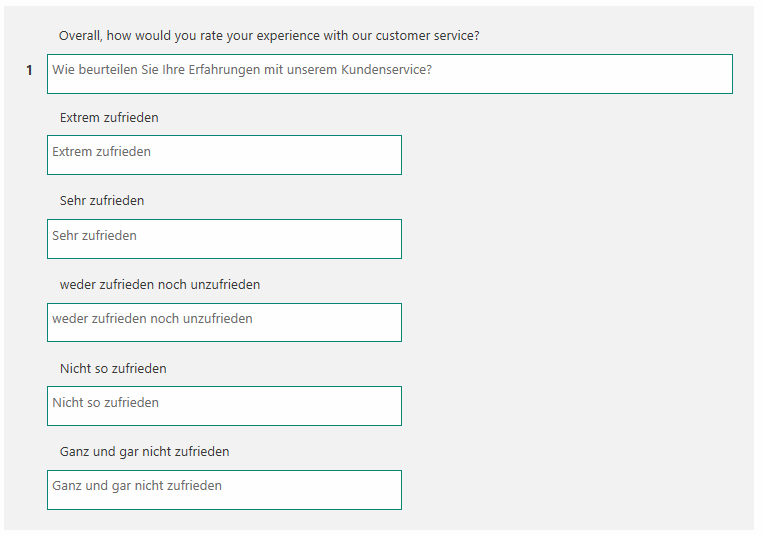
Kun olet lisännyt kaikkien kyselyelementtien käännetyt tekstit, voit palata Kielet-paneeliin valitsemalla sivun vasemmassa yläkulmassa Takaisin.
Lisää muiden kielten käännökset toistamalla vaiheet 1–3.
Vaihtoehto 2: Kaikkien kielten kääntäminen kerralla
Laajenna Kielet-paneelissa Lisäasetukset ja valitse sitten Lataa malli. Tällä tavoin ladataan Excel-tiedosto, joka sisältää pääkieliset merkkijonot ja sarakkeet kullekin valitulle kielelle. Esimerkki: da – tanska, de – saksa, fr-FR – ranska (Ranska) ja es-MX – espanja (Meksiko).
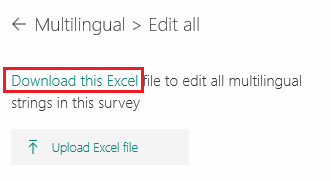
Avaa Excel-tiedosto ja lisää kunkin kielen käännökset omaan sarakkeeseen.
Kun kaikkien kielten käännös on lisätty Excel-tiedostoon, siirry Kielet-paneeliin, laajenna Lisäasetukset ja valitse Lataa.
Siirry Excel-tiedostoon, johon käännökset on lisätty, ja valitse se.
Muistiinpano
- Excel-tiedoston ensimmäinen sarake sisältää ensisijaisen kielen merkkijonot, eikä sitä voi muokata.
- Varmista, että jokaisen merkkijonon käännös on Excel-tiedostossa.
- Uusin Excel-tiedosto kannattaa ladata aina, kun käännöksiä lisätään tai kun niitä muokataan. Näin varmistetaan, että uusimmat merkkijonot ja kielet ovat käytettävissä.
- Excel-tiedostosta ei kannata tehdä kopiota, johon sitten lisätään merkkijonoja, eikä tiedostonimen tunnistetta kannata muuttaa. Nämä toimet voivat aiheuttaa palvelimeen lataamisen epäonnistumisen.
Vaihe 3: Käännösten tarkistaminen
Kun Excel-tiedosto on ladattu tai omat käännökset on lisätty, kysely voidaan esikatsella. Näin voidaan varmistaa, että kaikki toimii odotetusti. Valitse kieli kyselyn oikeassa yläkulmassa olevasta kielivalitsimesta.

Kyselyn kielen vaihtamisen rajoittaminen vastaajien osalta
Jos luotu kysely on monikielinen, on mahdollista päättää, saavatko vastaajat valita haluamansa kielen (joka on oletusasetus) vai onko heidän tarkasteltava kyselyä sillä kielellä, jonka valinta perustuu selaimen kieliasetukseen tai kielialuemuuttujaan.
Kyselyn kielen vaihtamisen rajoittaminen vastaajien osalta
Avaa kysely.
Valitse Rakenne-välilehden oikeassa reunassa Mukauttaminen ja valitse sitten Kielet.
Laajenne Kielet-paneelin Lisäasetukset ja siirrä Vastaajat voivat muuttaa kieltä -vaihtopainike käytöstäpoistoasentoon.

Huomautus
Kun tämä asetus on poistettu käytöstä, vastaaja näkee vain yhden kielen eikä kielen muuttaminen ole mahdollista.
Oletuskielen muuttaminen
Oletuskieli on se kieli, jolla kysely ladataan, jos eksplisiittistä kielialuemuuttujaa ei välitetä tai jos vastaaja käyttää selainta kielellä, jota varten ei ole lisätty käännöstä.
Oletetaan, että käytössä oleva Dynamics 365 Customer Voice -sovellus on englanninkielinen. Kun kysely luodaan, englanti määritetään kyselyn oletuskieleksi. Suurin osan kyselyn vastaajista on kuitenkin Ranskasta, joten oletuskieli halutaan muuttaa englannista ranskaksi.
Muistiinpano
Kysely ladataan oletuskielisinä vain siinä tapauksessa, ettei muuta vaihtoehtoa ole. Tällaisessa tapauksessa vastaaja käytämän selaimen kieli on jokin muu kuin käytettävissä olevat kielet eikä mitään eksplisiittistä kielialuemuuttajaa ole välitetty URL-osoitteen kautta.
Kyselyn oletuskieltä voidaan muuttaa Kielet-paneelissa. On huomattava, että oletuskieli voidaan muuttaa vain silloin, kun kyselyyn on lisätty useita kieliä.
Kyselyn oletuskielen muuttaminen
Avaa kysely.
Valitse Rakenne-välilehden oikeassa reunassa Mukauttaminen ja valitse sitten Kielet.
Siirrä hiiren osoitin kieliluettelossa kielen päälle, valitse ... ja valitse lopuksi Määritä oletukseksi.

Oletuskielen merkintänä on
 Oletus -sarakkeessa.
Oletus -sarakkeessa.
Käännöksien hallinta
Kun haluttujen kielten käännökset on lisätty, aiemmin luotua käännöstä voi joko muokata tai kieli voidaan poistaa.
Avaa kysely.
Valitse Rakenne-välilehden oikeassa reunassa Mukauttaminen ja valitse sitten Kielet.
Valitse jokin seuraavista:
Käännösmerkkijonoja muokataan valitsemalla kieli ja muokkaamalla käännöstä tarpeen mukaan.
Kieli poistetaan siirtämällä hiiren osoitin kielen päälle, valitsemalla ... ja valitsemalla sitten Poista.
Tärkeä
Kun kieli on poistettu, mitään aiemmin käännettyä merkkijonoa ei voi noutaa.
Kyselymuuttujassa käytettävät kielikoodit
Kun luot monikielisen kyselyn, voit määrittää kielialue-kyselymuuttujan avulla kyselyn näyttämisessä käytettävän oletuskielen. Seuraavassa taulukossa on Dynamics 365 Customer Voicessa olevat ja heti käytettävissä olevat kielet ja niihin liitetyt kielikoodit.
| Kielen näyttönimi | Kielen ISO-koodi |
|---|---|
| katalaani | ca |
| serbia (kyrillinen, Serbia) | sr-cyrl-rs |
| tanska | da |
| saksa | de |
| viro | et |
| espanja (Espanja, kansainvälinen lajittelu) | es-ES |
| baski | eu |
| ranska (Ranska) | fr-FR |
| galicia | gl |
| kroaatti | t |
| indonesia | tunnus |
| italia | it |
| latvia | lv |
| liettua | lt |
| unkari | hu |
| malaiji | ms |
| hollanti | nl |
| norja, nynorsk (Norja) | nb-no |
| puola | pl |
| portugali (Brasilia) | pt-br |
| portugali (Portugali) | pt-pt |
| venäjä | ru |
| romania | ro |
| slovakki | sk |
| sloveeni | sl |
| serbia (latinalainen, Serbia) | sr-latn-rs |
| suomi | fi |
| ruotsi | sv |
| vietnam | vi |
| turkki | tr |
| ukraina | uk |
| tšekki | cs |
| kreikka | el |
| bulgaria | bg |
| kazakki | kk |
| heprea | he |
| arabia | ar |
| hindi | hi |
| thai | th |
| kiina (yksinkertaistettu) | zh-Hans |
| kiina (perinteinen) | zh-Hant |
| japani | ja |
| korea | ko |
| English (United States) | fi-FI |
Usein kysyttyjä kysymyksiä
Kuinka monta kieltä kyselyyn voidaan lisätä?
Kyselyyn voi lisätä enintään 86 kieltä. Tämä määrä voi koostua sekä käyttövalmiista että mukautetuista kielistä.
Miten Dynamics 365 Customer Voice päättää tietylle vastaajalle näytettävän kielen?
Jos mukautettu kyselykutsu lähetetään sähköpostitse tai Power Automaten kautta, kielikoodi voidaan määrittää käyttämällä kunkin kutsun käyttövalmista kielialueen muuttujaa.
Oletetaan, että asiakas Miltonin yhteyshenkilötietueen kielikoodiksi on CRM-taustajärjestelmässä määritetty ar. Se voidaan välittää parametrina mukautetussa kutsussa. Näin varmistetaan, että Miltonin kutsu ladataan oletusarvoisesti arabiankielisenä.
Kunkin yhteyshenkilön kielialueparametrit voidaan välittää myös CSV-tiedostoa käyttämällä. Lisätietoja: Yhteyshenkilöiden tuominen CSV-tiedostosta
Oletetaan, että kyselykutsuja ei lähetetä mukautettuna kutsulinkkinä, ja tiedät, että kaikkien anonyymin kyselyn vastaajien on nähtävä kysely arabiankielisenä. Tässä tapauksessa kyselyn anonyymiin URL-osoitteeseen voidaan lisätä eksplisiittinen lang=ar-parametri. Se varmistaa, että kysely ladataan arabiankielisenä kaikille vastaajille.
Jos lang-parametrin arvoa ei välitetä URL-osoitteessa, kysely ladataan vastaajan selaimen kielellä.
Prioriteettijärjestys on siis seuraava:
- Kielialue-muuttuja tai lang-parametri. Kielialue-muuttuja määritetään Power Automaten kautta tai sähköpostitse lähetettävissä mukautetuissa kutsuissa. lang-parametri määritetään URL-osoitteessa.
- Vastaajan käyttämän selaimen kieli.
- Kyselyn varakieli (jos selaimen kieltä ei ole määritetty kyselyssä).
- Kyselyn oletuskieli.
Kumpaa menetelmää kannattaa käyttää käännösmerkkijonon määrittämiseen: tiedostojen lataamista Excelin kautta tai kääntämistä suoraan sovellusliittymässä?
Jos kyselyyn on lisätty suuri määrä kieliä ja käännöstiimin on tarkistettava käännösmerkkijonot, käännökset voidaan ladata Excel-tiedostoon.
Jos kyselyssä on vain muutama kieli ja käännetyt merkkijonot ovat helposti saatavana, käännetyt merkkijonot voidaan määrittää sovellusliittymässä.
Milloin käännös kannattaa määrittää?
Käännösmerkkijonojen määrittäminen kannattaa aloittaa vasta, kun pääkielinen kysely on määritetty kokonaisuudessaan. Tämä helpottaa käännösmerkkijonojen päivittämisen hallintaa ja niiden ylläpitämistä.
Mitä sähköpostimalleille tapahtuu?
Jokaiselle kyselyyn lisättävälle kielelle on määritettävä lokalisoidut mallit. Kun kielet on lisätty kyselyyn, ne voidaan valita Kieli-luettelossa. Kaikille lisätyille kielille voidaan sitten lisätä erilliset sähköpostimallit. Lisätietoja: Monikielisten sähköpostimallien luominen
Oletetaan, että kyselyyn on lisätty seitsemän lisäkieltä. Tämän vuoksi on luotava seitsemän sähköpostimallia eli yksi kullekin kielelle. Kielikoodin arvo on välitettävä kielialue-muuttujana joko sähköpostissa tai Power Automatessa, jotta asiakas saa kyselyn asianmukaisella kielellä.
Katso myös
Tyytyväisyysmittareiden lisääminen ja määrittäminen
Logiikan lisääminen haarautuvia sääntöjä luomalla
Kyselyn mukauttaminen muuttujia lisäämällä
Brändäyksen lisääminen kyselyyn
Muotoilun lisääminen kyselyyn
Muotoiluelementtien lisääminen kyselyyn
Palaute
Tulossa pian: Vuoden 2024 aikana poistamme asteittain GitHub Issuesin käytöstä sisällön palautemekanismina ja korvaamme sen uudella palautejärjestelmällä. Lisätietoja on täällä: https://aka.ms/ContentUserFeedback.
Lähetä ja näytä palaute kohteelle